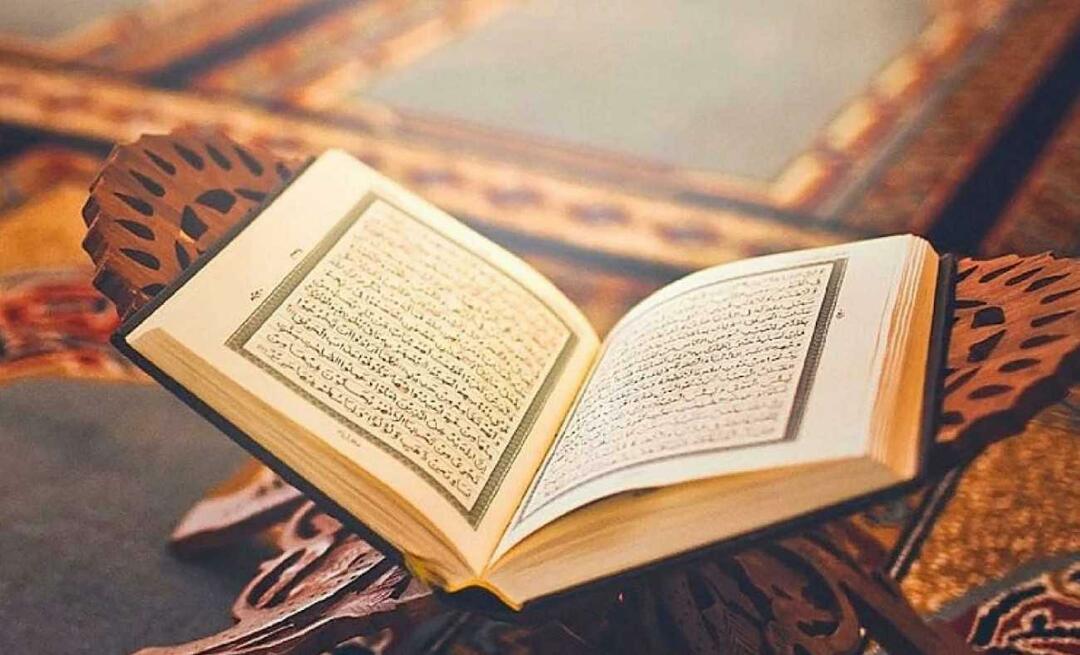Kuidas luua Excelis juhuslike arvude generaatorit
Microsofti Kontor Kontor Microsoft Excel Kangelane Excel / / April 02, 2023

Viimati värskendatud

Kas peate genereerima juhuslike arvude jada? Excel teeb selle lihtsaks ja lihtsaks. Siin on, kuidas luua Excelis juhuslike arvude generaatorit.
Kas peate looma juhuslike arvude loendi? Kui jah, on Exceli abil juhuslike arvude generaatori loomine üsna lihtne.
Saate kiiresti genereerida juhuslike täisarvude komplekti kahe enda valitud väärtuse vahel. Samuti saate genereerida juhuslikke kümnendväärtusi või isegi luua iga väärtuse juhusliku loendi vahemikus 1 kuni 20.
Kui olete valmis juhuslikuks valima, saate Excelis juhuslike arvude generaatori luua järgmiselt.
Juhuslike numbrite genereerimine Excelis RANDBETWEENi abil
Kui soovite genereerida juhuslikke numbreid kindlas vahemikus, RANDBETWEEN funktsioon on kiire ja lihtne viis seda teha. See võimaldab teil luua juhuslikke täisarve mis tahes kahe valitud väärtuse vahel.
Juhuslike arvude genereerimiseks Excelis, kasutades RANDBETWEEN-i:
- Klõpsake lahtril, kuhu soovite oma esimese juhusliku arvu kuvada.
- Tüüp =RANDBETWEEN(1500) asendades "1" väikseima juhusliku arvuga, mida soovite genereerida, ja "500" suurimaga.
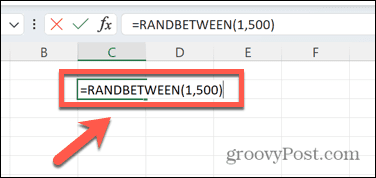
- Vajutage Sisenema ja vahemikus luuakse juhuslik arv.
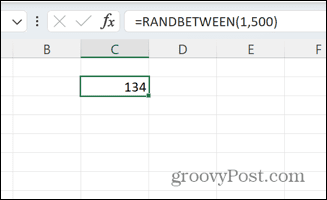
- Klõpsake ja hoidke all lahtri paremas alanurgas väikest ruutu ja lohistage allapoole, et täita sama valemiga nii palju lahtreid, kui soovite.
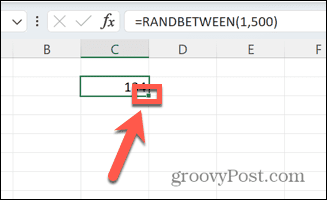
- Numbrid taastatakse iga kord, kui teete Excelis muudatuse. Kui soovite neid samaks jätta, kopeerige ja kleepige oma valem väärtustena.
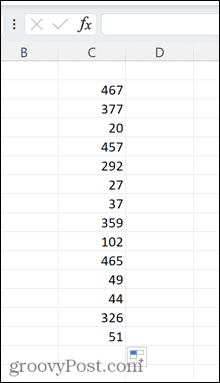
Juhuslike numbrite genereerimine Excelis RAND-i abil
Sama tulemuse saate ka kasutades RAND funktsioon, kuigi täisarvude genereerimiseks kulub see veidi rohkem vaeva.
Juhuslike arvude genereerimiseks Excelis RAND-i abil:
- Klõpsake lahtril, kus soovite oma esimest numbrit kuvada.
- Tüüp =RAND().
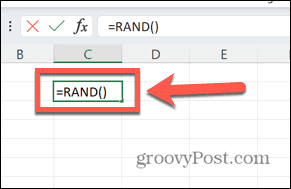
- Vajutage Sisenema ja genereeritakse juhuslik koma 0 ja 1 vahel.
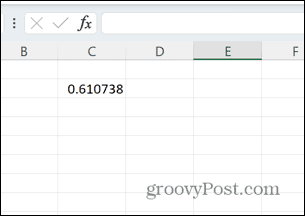
- Kui soovite selle täisarvuks teisendada, muutke oma valem väärtuseks =ROUND(RAND()*100,0).
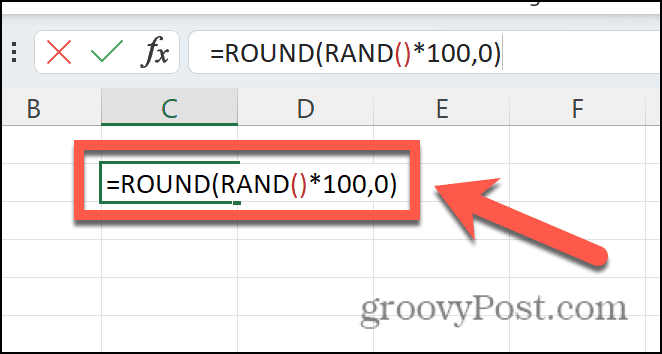
- See genereerib juhuslikud arvud vahemikus 1 kuni 100, korrutades kümnendkoha 100-ga ja ümardades selle lähima täisarvuni. Saate muuta "100" mis tahes väärtuseks, mida soovite.
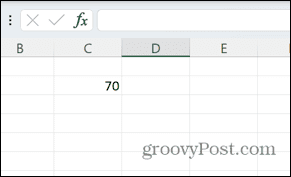
- Juhuslike arvude loomiseks samal viisil klõpsake ja hoidke lahtri alumises paremas nurgas väikest ruutu ja lohistage seda allapoole.
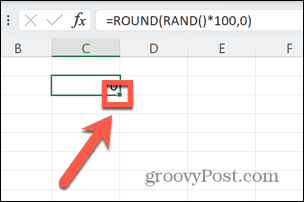
- Iga kord, kui Excelis töödeldakse uut valemit, arvutatakse juhuslikud arvud ümber. Ühe kindla väärtuste komplekti hoidmiseks kopeerige ja kleepige oma valem väärtustena.
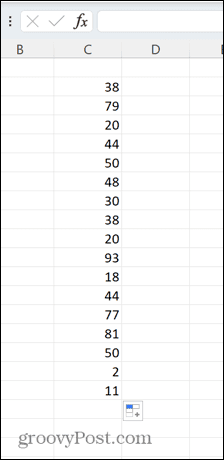
Kuidas Excelis ainulaadseid juhuslikke numbreid genereerida
Kuna nii RAND kui ka RANDBETWEEN genereerivad numbreid, võite avastada, et teie juhuslike numbrite loendis on sama väärtus rohkem kui üks kord. See on ootuspärane; kui arvud oleksid tõeliselt juhuslikud, tekiksid piisava hulga väärtuste genereerimisel tõenäoliselt korduvad väärtused.
Kui soovite siiski teatud väärtuste komplekti juhuslikult järjestada, on seda võimalik teha. Näiteks võiksite panna numbrid 1 kuni 20 juhuslikku järjekorda.
Unikaalsete juhuslike numbrite genereerimiseks Excelis tehke järgmist.
- Klõpsake lahtril, kuhu soovite luua oma esimese juhusliku arvu.
- Tüüp =RAND() ja vajutage Sisenema.
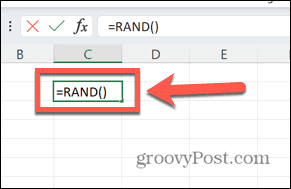
- Klõpsake ja hoidke all lahtri paremas alanurgas väikest ruutu.
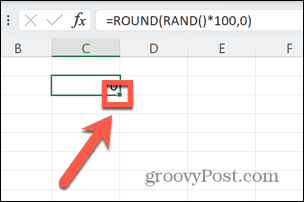
- 20 juhusliku väärtuse loomiseks lohistage alla.
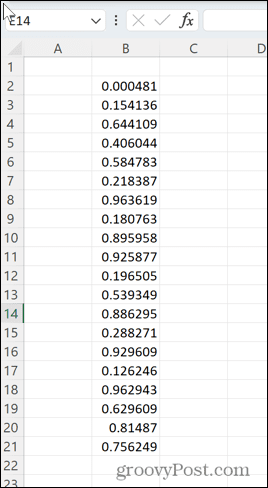
- Tippige oma esimese juhusliku väärtuse kõrval olevasse lahtrisse =RANK(B2, B$2:B$21) kus "B" on veerg, kus lõite juhuslikud väärtused, "2" on esimese väärtuse rida ja "21" on viimase väärtuse rida.
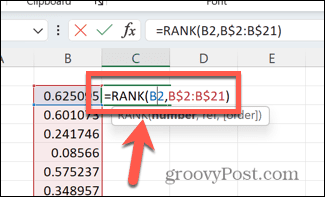
- Vajutage Sisenema ja luuakse väärtus vahemikus 1 kuni 20.
- Klõpsake ja hoidke lahtri alumises paremas nurgas ruutu ja lohistage see alla, et luua 20 väärtust.
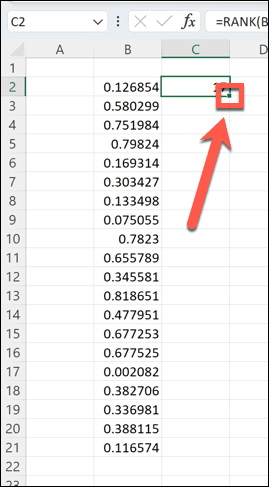
- Excel loob juhuslikus järjekorras juhuslikke numbreid vahemikus 1 kuni 20.
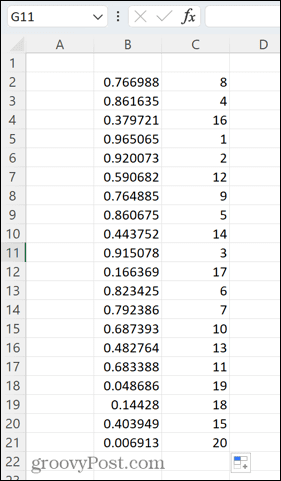
- Ebatõenäolisel juhul, kui saate esimesele reale juhusliku kümnendkoha duplikaat, tippige = mis tahes tühjas lahtris ja vajutage Sisenema. Väärtused taastuvad.
Kasutage Exceli jõudu
Excelis juhuslike arvude generaatori loomise õppimine on vaid üks paljudest viisidest, kuidas saate Excelit kasutada palju enamaks kui lihtsalt andmetabeli salvestamiseks.
Näiteks kas teadsite, et saate helisema Excelis äratuskella kui teatud kriteeriumid on täidetud? Sa saad ka sisestage Excelisse märkeruudud töö või kodu jaoks kasulike kontrollnimekirjade loomiseks. Saate luua ka igasuguseid diagramme, alates radarikaardid juurde kasti krundid.
Kuidas leida oma Windows 11 tootevõti
Kui peate teisaldama oma Windows 11 tootenumbri või vajate seda lihtsalt OS-i puhtaks installimiseks,...
Kuidas kustutada Google Chrome'i vahemälu, küpsiseid ja sirvimisajalugu
Chrome teeb suurepärast tööd teie sirvimisajaloo, vahemälu ja küpsiste salvestamisel, et optimeerida teie brauseri jõudlust võrgus. Tema kuidas...
Poesisene hindade sobitamine: kuidas saada poes ostes veebihindu
Poest ostmine ei tähenda, et peate maksma kõrgemat hinda. Tänu hinnasobivuse garantiidele saate veebis allahindlusi ostes...